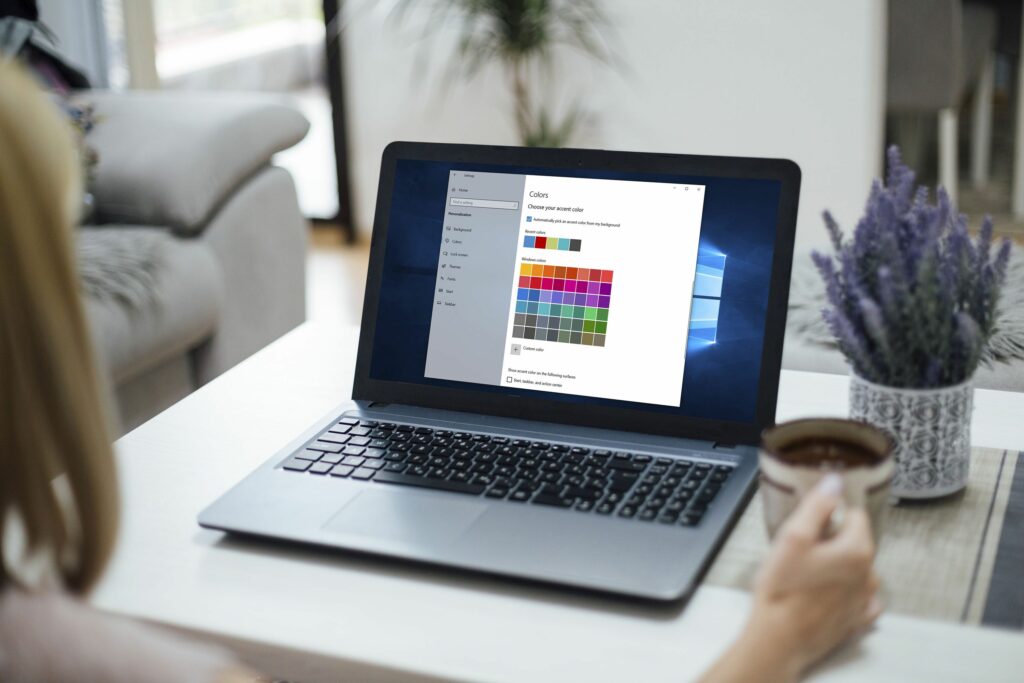Comment changer la couleur de la barre des tâches dans Windows 10
ce qu’il faut savoir
- Cliquez sur Démarrer > d’installation > personnaliser > Couleurpuis sélectionnez Couleur personnalisée.
- un examen Démarrer, Conseil des missions, et centre d’actions Cochez la case dans les paramètres de couleur et la barre des tâches passera à votre couleur personnalisée.
- Si le mode Windows par défaut est activé Légervous ne pouvez pas choisir une couleur personnalisée.
Cet article explique comment changer la couleur de la barre des tâches dans Windows 10.
Comment changer la couleur de la barre des tâches dans Windows 10
Windows 10 vous permet de choisir la couleur de la barre des tâches. Si vous ne souhaitez pas un contrôle précis des couleurs, il vous suffit de basculer entre les modes clair et sombre pour modifier la couleur de la barre des tâches. Vous pouvez également accéder aux paramètres Windows via le menu Démarrer pour certaines options de personnalisation des couleurs, y compris la possibilité de changer la couleur de la barre des tâches en n’importe quelle couleur que vous aimez.
Voici comment changer la couleur de la barre des tâches dans Windows 10 :
-
Cliquez sur Démarrer > d’installation.
-
Cliquez sur personnaliser.
-
Cliquez sur Couleur.
-
Cliquez sur choisissez votre couleur dérouler et sélectionner Douane.
Passer du clair au foncé ou autrement changera instantanément la couleur de votre barre des tâches.
-
en dessous de Choisissez votre mode Windows par défautCliquez sur foncé.
-
Cliquez sur couleur personnalisée.
-
utiliser pipette à couleurs Choisissez votre couleur personnalisée et cliquez Achevée.
-
Vérifier Démarrer, barre des tâches et centre d’action.
-
Votre barre des tâches reflétera maintenant la couleur personnalisée que vous avez choisie.
Pourquoi ne puis-je pas changer la couleur de la barre des tâches ?
Si vous ne pouvez pas modifier la couleur de la barre des tâches dans Windows 10, assurez-vous d’abord que vous avez entièrement mis à jour Windows. Pour modifier la couleur de la barre des tâches, vous devez avoir installé la mise à jour des fonctionnalités de Windows 10 1903 ou une version plus récente.Si vous êtes complètement à jour, vous devrez vous assurer que sélectionner votre couleur est réglé sur Douane et réglez le mode Windows sur foncé.
Vous pouvez définir le mode d’application sur clair ou foncé, mais si vous avez défini le mode Windows sur clair, vous ne pourrez pas modifier la couleur de la barre des tâches. Si les cases Démarrer, Barre des tâches et Centre d’action dans les paramètres de couleur sont grisées, c’est généralement parce que le mode Windows se trouve dans les paramètres d’éclairage.
Pourquoi ma barre des tâches a-t-elle changé de couleur dans Windows 10 ?
Si vous remarquez un changement dans la couleur de la barre des tâches dans Windows 10, vous êtes peut-être passé du mode sombre au mode clair. Lorsque vous basculez entre les deux modes, la barre des tâches change automatiquement de couleur. Lorsque la mise à jour des fonctionnalités de 1903 est arrivée, la possibilité de personnaliser la couleur de la barre des tâches a été introduite, et elle a probablement changé automatiquement à ce moment-là également.
lorsque vous naviguez vers d’installation > personnaliser > Couleur, vous pouvez choisir une couleur d’accent ou autoriser Windows 10 à choisir une couleur d’accent à partir de l’arrière-plan. Si vous cochez la case, la barre des tâches peut changer automatiquement de couleur de temps en temps. Il change également de couleur chaque fois que vous passez à une nouvelle image d’arrière-plan, en particulier si la couleur qu’il utilisait auparavant n’est plus présente dans l’arrière-plan actuel.
Si vous souhaitez revenir à l’ancienne couleur de la barre des tâches, vous pouvez sélectionner l’option de couleur personnalisée dans le menu des couleurs et définir l’ancienne couleur manuellement. Lorsque vous définissez manuellement la couleur, la couleur de la barre des tâches restera cette couleur jusqu’à ce que vous choisissiez de la modifier ou jusqu’à ce qu’une autre mise à jour de fonctionnalité modifie le paramètre Windows.
FAQ
-
Comment changer la couleur de la barre des tâches dans Windows 7 ?
Pour modifier la couleur de la barre des tâches dans Windows 7, cliquez sur Démarrer > panneau de commandepuis sélectionnez change le thème. choisir couleur de la fenêtrepuis de Couleur et apparence de la fenêtre Boîte.Pour rendre la couleur de votre barre des tâches solide, décochez Activer la transparence.
-
Comment changer la couleur de la barre des tâches dans Windows 8 ?
Pour changer la couleur de la barre des tâches dans Windows 8, appuyez sur Touche Windows + C Affichez le menu Charms et sélectionnez d’installation > personnaliser. en dessous de Modifier la couleur des bordures de fenêtre, du menu Démarrer et de la barre des tâches, cliquez sur la tuile de couleur de votre choix.Utilisez le curseur d’intensité pour personnaliser la couleur ou cliquez sur Afficher le mélangeur de couleurs Mélangez vos propres couleurs.
-
Comment changer la position de la barre des tâches dans Windows 10 ?
Pour déplacer la barre des tâches dans Windows 10, cliquez avec le bouton droit sur n’importe quelle zone vide de la barre des tâches et sélectionnez paramètres de la barre des tâches. en dessous de position de la barre des tâches à l’écranchoisir rester, correct, optimalou bas.
-
Comment changer la taille de la barre des tâches dans Windows 10 ?
Pour réduire la barre des tâches dans Windows 10, cliquez d’abord avec le bouton droit sur la barre des tâches et assurez-vous Verrouiller la barre des tâches Ne vérifie pas. Cliquez et maintenez le haut de la barre des tâches jusqu’à ce que vous voyiez une flèche, puis faites glisser vers le bas pour réduire la barre des tâches.Pour le réduire, cliquez avec le bouton droit sur une zone vide de la barre des tâches, sélectionnez paramètres de la barre des tâcheset ouvert Utilisez les petits boutons de la barre des tâches.
Merci de nous en informer!
Dites-nous pourquoi !
D’autres détails ne sont pas assez difficiles à comprendre